Problemi di acquisizione – Dell V105 All In One Inkjet Printer Manuale d'uso
Pagina 30
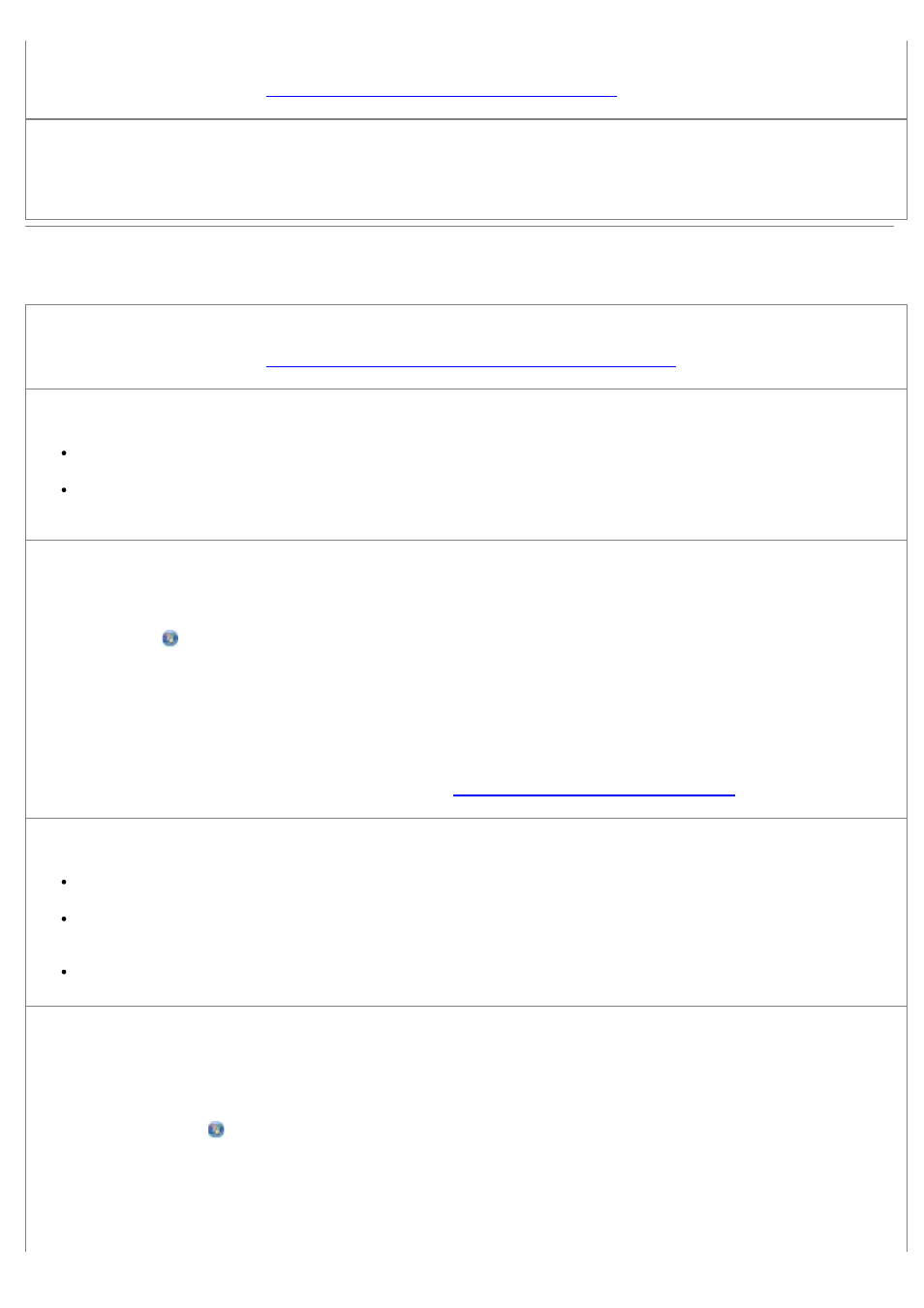
Accertarsi che il documento o la foto sia caricata correttamente sul vetro dello scanner.
Per ulteriori informazioni, vedere
Caricamento degli originali sul vetro dello scanner
Verificare i formati carta.
Accertarsi che il formato carta da utilizzare corrisponda a quello selezionato sul pannello operativo o in
Dell Imaging
Toolbox
.
Problemi di acquisizione
Verificare la presenza di spie lampeggianti e di messaggi di errore sulla stampante.
Per ulteriori informazioni, vedere
Codici di errore e spie lampeggianti sul pannello operatore
.
Controllare il cavo USB.
Accertarsi che il cavo USB sia collegato saldamente alla stampante e al computer.
Spegnere il computer, ricollegare il cavo USB come illustrato nel fascicolo
Installazione della stampante
, quindi
riavviare il computer.
Verificare se il software della stampante è installato.
In Windows Vista:
1. Fare clic su
®
Programmi
.
2. Fare clic su
Stampanti Dell
.
In Windows XP o Windows 2000:
Fare clic su
Start
®
Programmi
o
Tutti i programmi
®
Stampanti Dell
®
Dell V105
.
Se la stampante non viene visualizzata nell'elenco delle stampanti, il software della stampante non è installato. Installare il
software della stampante. Per ulteriori informazioni, vedere
Rimozione e reinstallazione del software
.
Risolvere i problemi di comunicazione tra la stampante e il computer.
Rimuovere e ricollegare il cavo USB dalla stampante e dal computer.
Spegnere la stampante. Scollegare il cavo di alimentazione della stampante dalla presa elettrica. Ricollegare il cavo
di alimentazione alla presa elettrica e accendere la stampante.
Riavviare il computer.
Modificare la risoluzione di acquisizione su un valore inferiore se l'acquisizione richiede troppo tempo
o causa il blocco del computer.
1.
In Windows Vista:
a. Fare clic su
®
Programmi
.
b. Fare clic su
Stampanti Dell
.
c. Fare clic su
Dell V105
.
In Windows XP e Windows 2000: